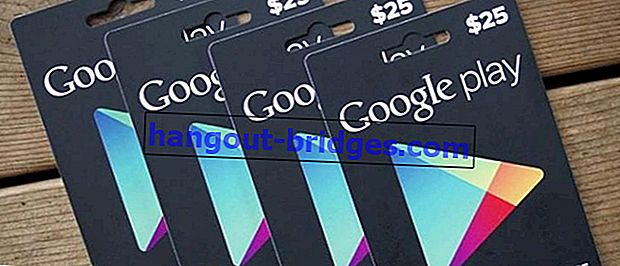Comment faire tous les raccourcis de fichiers sur l'écran d'accueil Android, vraiment facile!
Pas besoin de déranger et de confondre pour rechercher des fichiers dans le répertoire Android, si vous pouvez créer ses propres raccourcis dans la vue de face. C'est pourquoi Jaka m'a dit comment créer un raccourci pour tous les fichiers sur l'écran d'accueil Android. Vraiment facile!
Vous devez avoir utilisé la fonction de raccourci d'alias sur un PC Windows, non? Maintenant, cette fonctionnalité est très utile afin que vous ne soyez pas confus lorsque vous recherchez des fichiers importants.
Également inclus sur les smartphones Android, vous pouvez désormais faire la même chose.
Pas compliqué et très facile! Voici comment activer divers raccourcis de fichiers sur l'écran d'accueil de votre téléphone Android. Voyons voir plus!
LIRE AUSSI- Comment trouver des emplacements Android en un seul clic, 100% fonctionne!
- Comment formater des cartes SD sur Android et PC / ordinateur portable, 100% sûr!
- 5 des problèmes Android les plus courants et comment les surmonter
Voici comment ajouter divers raccourcis de fichiers sur les téléphones Android
 Source de la photo: pcworld.com
Source de la photo: pcworld.comHabituellement, vous créerez des raccourcis pour des fichiers importants, tels que des fichiers PDF pour une thèse de collège par exemple. Ou aussi sous forme d'images ou de vidéos que vous verrez souvent.
Voici donc deux façons d'ajouter des raccourcis sur l'écran d'accueil Android , à la fois en utilisant le gestionnaire de fichiers et la galerie des smartphones.
1. Comment créer un raccourci de fichier Android à partir du Gestionnaire de fichiers
Étape 1
Assurez-vous d'avoir téléchargé et installé une application appelée Shorty que vous pouvez télécharger sur le lien ci-dessous.
 TÉLÉCHARGER les applications
TÉLÉCHARGER les applicationsÉtape 2
Si le processus d'installation de Shorty est terminé, il vous suffit d'accéder à l'application du gestionnaire de fichiers et d'ouvrir le répertoire dans lequel se trouve le fichier que vous souhaitez raccourcir.

Étape 3
Sélectionnez le fichier, puis recherchez l'option Envoyer / Partager . Ensuite, une variété d'options d'application apparaîtra et il vous suffit de sélectionner Épingler à l'écran d'accueil .

Étape 4
Ensuite, vous serez redirigé vers l'application Shorty. Si vous l'utilisez pour la première fois, n'oubliez pas d'activer d'abord l'autorisation.
Ici, vous verrez diverses options de personnalisation, de la modification du nom et du modèle des icônes.

Étape - 5
Maintenant, pour le choix de l' icône de style elle-même, elle sera divisée en deux types, à savoir le texte personnalisé et la miniature.

Étape - 6
Ensuite, dans la colonne Personnaliser , vous pouvez modifier le nom de l'icône Texte sur ainsi que la couleur d'arrière-plan de l'icône pour les choix de couleurs.
Si tout se passe bien, appuyez simplement sur l'icône de vérification dans le coin supérieur droit.

Étape - 7
Ensuite, la fenêtre contextuelle Ajouter à l'écran d'accueil apparaît et sélectionnez Ajouter automatiquement pour l'ajouter à l'écran principal. Vraiment facile, non?

2. Comment créer des raccourcis de fichiers Android et Gallery
Étape 1
Pour ajouter un raccourci à partir de la galerie, vous utilisez tous les deux l'application Shorty. Choisissez d'abord une photo ou une vidéo que vous avez.

Étape 2
Appuyez ensuite sur l'icône Partager , puis faites défiler vers le bas pour trouver l'option Épingler à l'écran d'accueil .

Étape 3
Vous serez redirigé vers l'application Shorty. Sélectionnez Tag pour modifier le nom du raccourci à votre convenance. Appuyez sur OK pour continuer.

Étape 4
Comme précédemment, vous pouvez modifier le style d'icône à partir de l'image miniature, de la miniature et du texte personnalisé, comme expliqué précédemment.
Si cela est approprié, appuyez simplement sur l'icône de vérification dans le coin supérieur droit.

Étape - 5
L' écran Ajouter à l'accueil apparaîtra et appuyez simplement sur Ajouter automatiquement et le résultat final sera comme ceci.

Catatan:
Selain untuk berbagai jenis file, aplikasi Shorty juga bisa digunakan untuk membuat shortcut tautan website loh.
Voilà comment créer divers raccourcis de fichiers sur l'écran d'accueil du smartphone Android comme vous le faites sur un PC Windows.
Comment, vraiment utile? Si vous avez des trucs et astuces pour d'autres téléphones Android, n'hésitez pas à partager dans la colonne des commentaires ci-dessous!
Lisez également des articles sur Android ou d'autres articles intéressants de Satria Aji Purwoko .